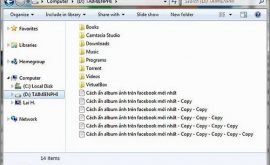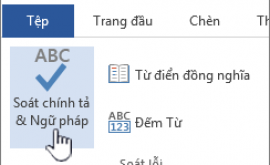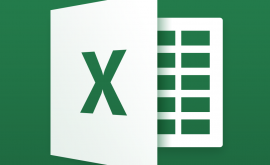Hướng dẫn kết nối laptop với loa bluetooth
Việc sử dụng loa bluetooth cho laptop đã trở nên quá quen thuộc bởi những ưu điểm và sự tiện lợi mà nó mang lại cho người sử dụng. Kết nối laptop với loa bluetooth giúp bạn tăng âm lượng khi laptop không đáp ứng được Cách kết nối loa bluetooth với laptopnhư thế nào trên hệ điều hành windows khá đơn giản, tuy nhiên có những lúc bạn sẽ gặp phải những sự cố hay trục trặc. Tuy nhiên không cần quá lo lắng, htbkcomputer sẽ hướng dẫn kết nối loa bluetooth với laptop giúp bạn thao tác nhanh chóng, chính xác và có trải nghiệm nghe nhạc sống động và trọn vẹn hơn .
Hướng dẫn kết nối máy tính với loa bluetooth
Kết nối loa bluetooth với laptop
Việc kết nối loa bluetooth di động với laptop vô cùng dễ dàng với các bước sau:
Bước 1: Bật chế độ kết nối Bluetooth trên loa Bluetooth, màn hình LED hiển thị biểu tượng Bluetooth là được. Kiểm tra pin chiếc loa của bạn để chắc chắn việc kết nối sẽ không bị trục trặc hay gián đoạn, đồng thời bạn cũng nên đặt loa càng gần laptop càng tốt.
Bước 2: Vào phần cài đặt của laptop để bật chế độ Bluetooth lên và kết nối với loa.
Bước 3: Khi đã cách kết nối bluetooth máy tính với loa thành công thì phát nhạc và thưởng thức.
Hướng dẫn kết nối laptop với loa bluetooth
Cách kết nối loa bluetooth voi Laptop win 7, máy tính win 7
Kết nối loa bluetooth với laptop win 7 được thực hiện như sau:
Bước 1: Bật chế độ Bluetooth trên loa Bluetooth.
Bước 2: Bật Bluetooth trên laptop bằng thao tác Nhấn phím Start ==> Settings ==> Devices ==> Bluetooth và tiến hành dò tìm.
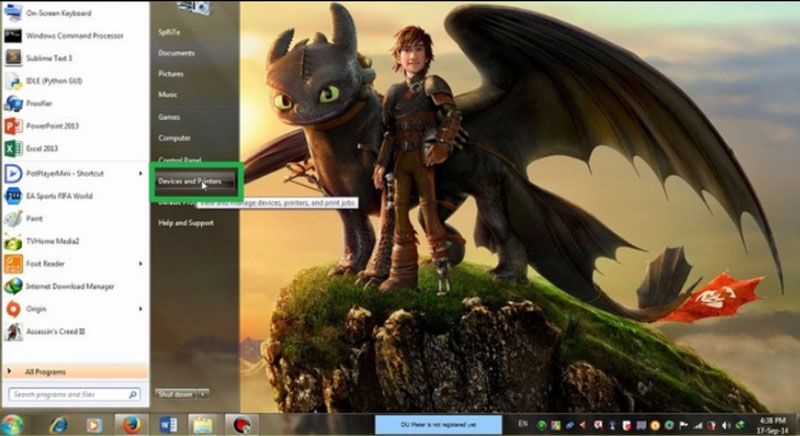
Cách kết nối bluetooth laptop với loa bluetooth win 7
Bước 3: Kết nối máy tính với loa bluetooth bằng cách click vào tên và icon của thiết bị, chọn “Next” để tiến hành kết nối.
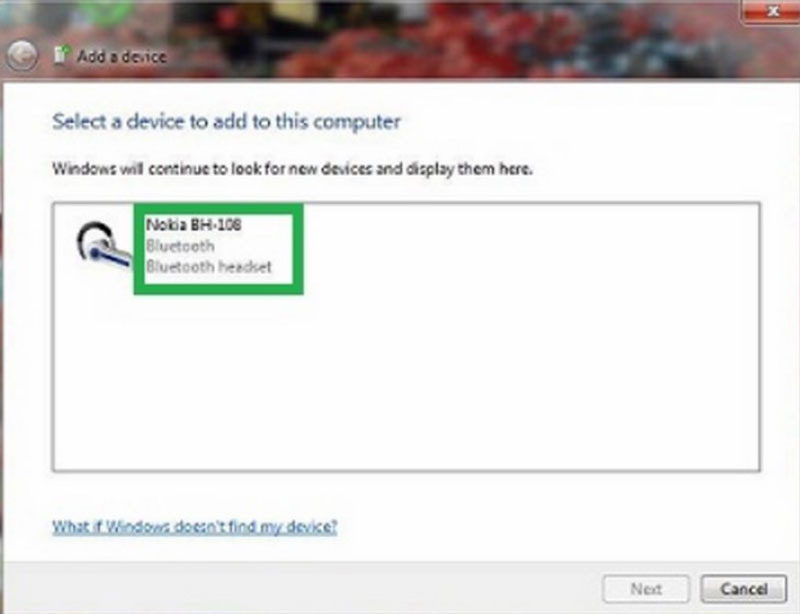
Kết nối bluetooth win 7 với loa
Nếu không thấy hướng dẫn nào khác thì có nghĩa là việc kết nối laptop với loa bluetooth win 7 bạn đã hoàn tất và 2 thiết bị đã được kết nối. Giờ việc của bạn là chỉ cần chọn bài nhạc mà mình yêu thích phát và thư giãn lắng nghe.
Cách kết nối bluetooth máy tính, laptop với loa bluetooth win 8
Cách kết nối bluetooth laptop với loa bluetooth win 8 có giao diện hơi khác một chút so với ở Win 7, tuy nhiên cũng không có gì đáng phải lo lắng.
– Bước 1: Mở cài đặt Bluetooth bằng cách di chuyển chuột đến góc phải màn hình, hoặc nhấn tổ hợp phím Windows + W rồi chọn Thiết đặt (Settings). Sau đó, người dùng chọn tiếp vào Thay đổi các thiết đặt cho PC (Change PC settings).
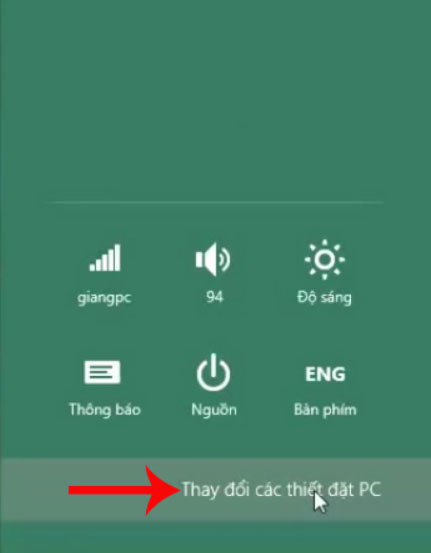
Cách kết nối bluetooth với máy tính
Bước 2: Chọn mục PC và thiết bị (PC and devices).

Cách kết nối máy tính với loa bluetooth
Bước 3: Click chuột vào mục Bluetooth, sau đó chuyển Bluetooth sang chế độ Bật (On) Laptop của bạn sẽ tự động tìm kiếm các thiết bị Bluetooth để chọn lựa kết nối.
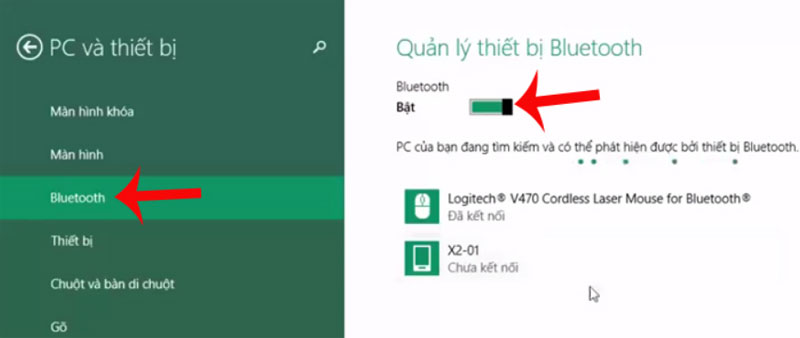
Cách kết nối loa với máy tính
Bước 4: Chọn thiết bị kết nối và click vào Ghép đôi (Pair).
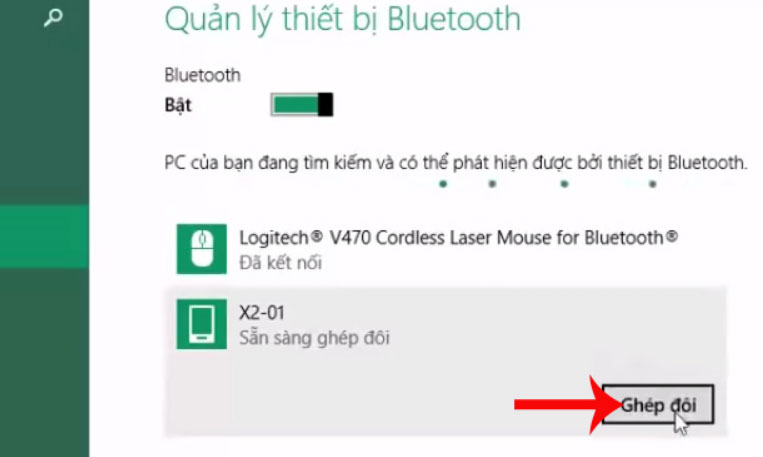
Kết nối loa bluetooth với máy tính
Sau đó, chờ một lúc để 2 thiết bị kết nối với nhau, một mã kết nối sẽ xuất hiện và bạn chỉ cần nhấn Có (Yes) ở cả hai thiết bị là chúng sẽ kết nối.
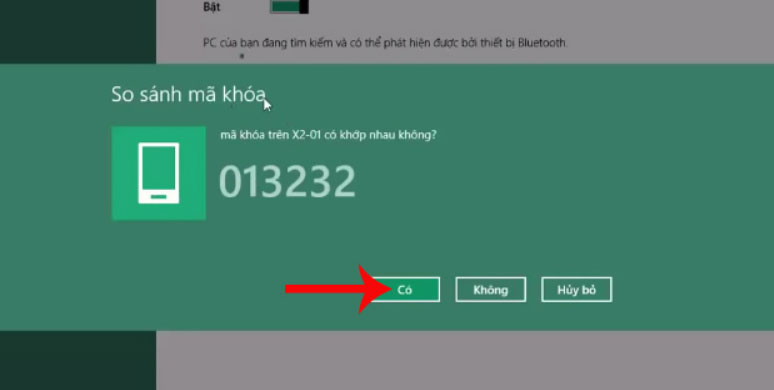
Bước 5: Khi 2 thiết bị đã được kết nối rồi thì bạn chỉ cần click chuột phải vào dữ liệu đó rồi chọn Send by Bluetooth tới thiết bị đã kết nối lúc trước để gửi dữ liệu.
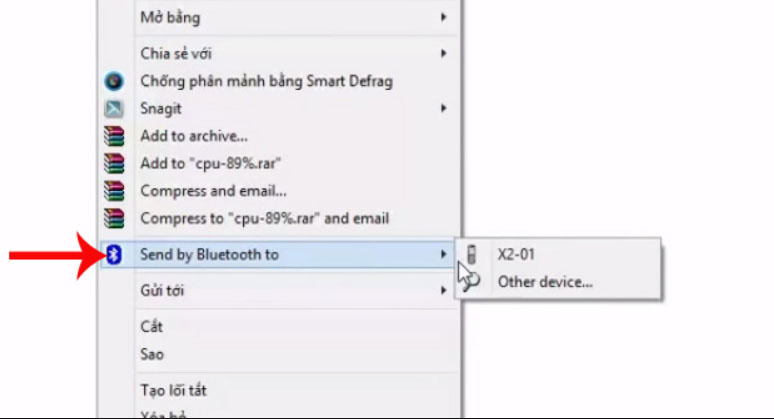
Chờ quá trình chuyển dữ liệu thông báo kết thúc là xong. Như vậy, cách phát nhạc qua loa bluetooth từ laptop khá đơn giản và dễ thực hiện phải không?
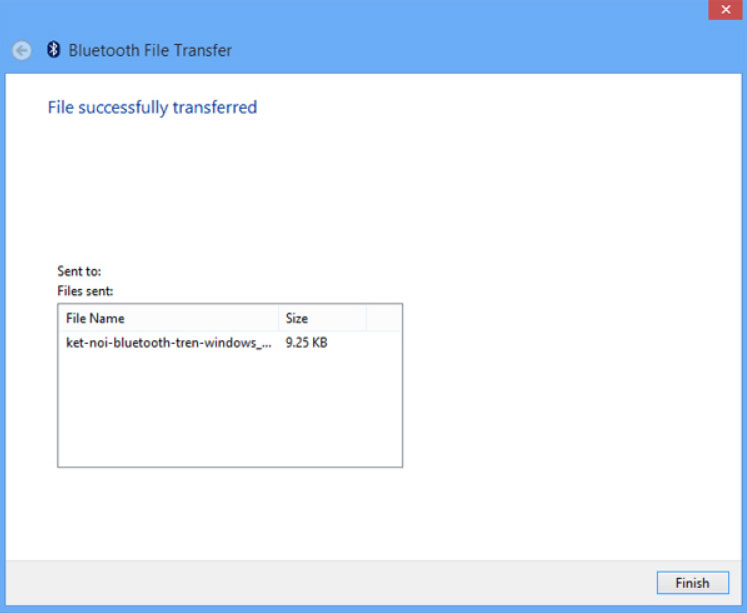
Kết nối loa bluetooth với laptop, máy tính win 10
Windows 10 là một cải tiến mạnh mẽ giúp việc kết nối loa Bluetooth với laptop trở nên nhanh hơn bao giờ hết vậy làm sao để kết nối loa bluetooth với laptop? dưới đây sẽ là cách kết nối loa bluetooth với laptop win 10 khá là đơn giản và nhanh chóng hơn so với win 7 và win 8.
Cách 1: Dùng phím tắt được trang bị trên laptop bằng cách sử dụng tổ hợp phím Fn + phím chức năng từ F1 tới F12 (tùy ở các hãng laptop khác nhau) để bật hoặc tắt Bluetooth trên máy tính. Các nút này sẽ có biểu tượng Bluetooth phía trên, bạn chỉ cần quan sát là thấy ngay.
Sau đó có một biểu tượng bluetooth phía dưới thanh taskbar, bạn hãy bật loa ở chế độ bluetooth lên, đồng thời click chuột vào biểu tượng bluetooth ở dưới taskbar, màn hình kết nối sẽ hiện ra. Nhấn vào dấu “+” Add bluetooth or other Devices để dò bluetooth của loa, thấy thiết bị và nhấn vào để kết nối.
Cách 2: Khởi động thiết lập Bluetooth trên hệ thống.
+ Bước 1: Bật Bluetooth trên loa và đặt thiết bị của bạn ở phạm vi có thể kết nối được.
+ Bước 2: Vào biểu tượng Start ở góc trái màn hình sau đó chọn biểu tượng “Settings”.

Cách kết nối bluetooth laptop với loa bluetooth win 10
+ Bước 3: Chọn mục “Devices”.

Cách kết nối loa bluetooth với máy tính bàn
+ Bước 4: Tại mục “Bluetooth & other devices” bật chức năng Bluetooth lên.
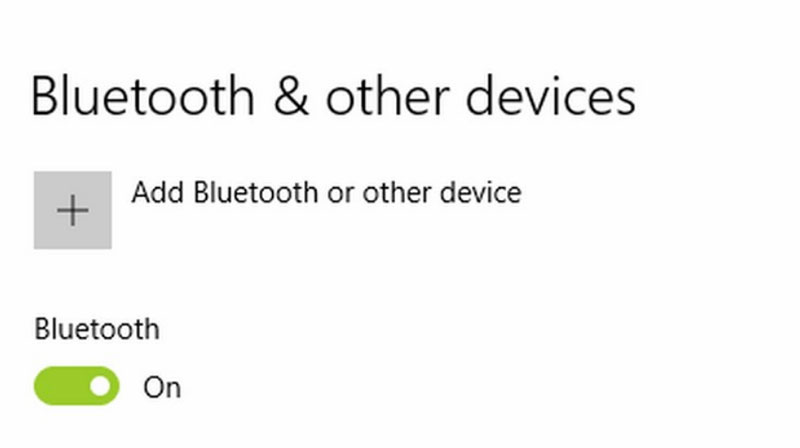
kết nối bluetooth trên laptop win 10
+ Bước 5: Chọn “Add Bluetooth & other devices“.
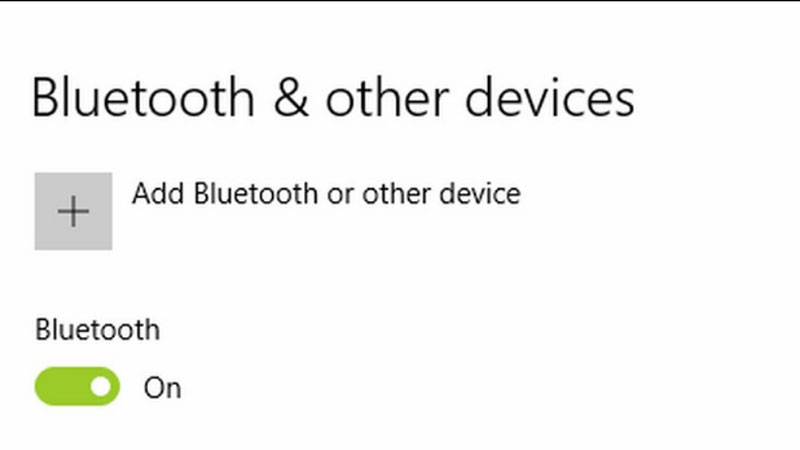
+ Bước 6: Nhấn chọn “Bluetooth“.
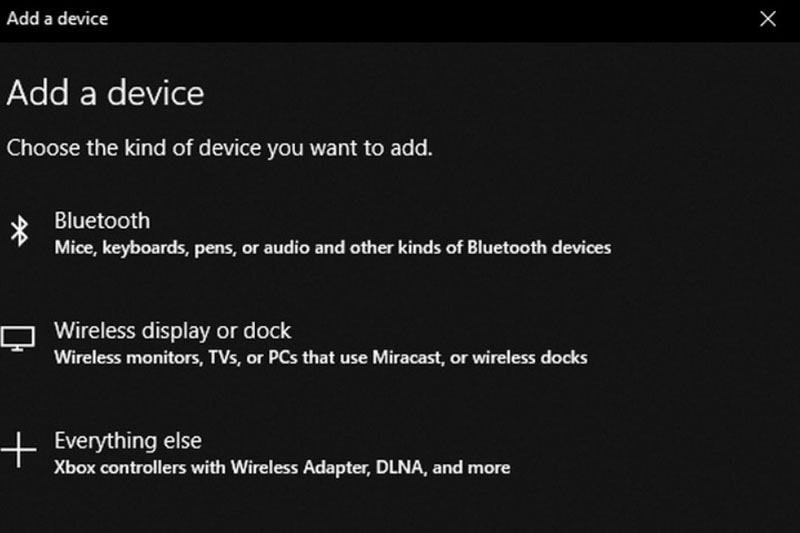
Cách kết nối bluetooth voi laptop
+ Bước 7: Cuối cùng chọn tên thiết bị loa sau đó chọn “Connect” để kết nối.
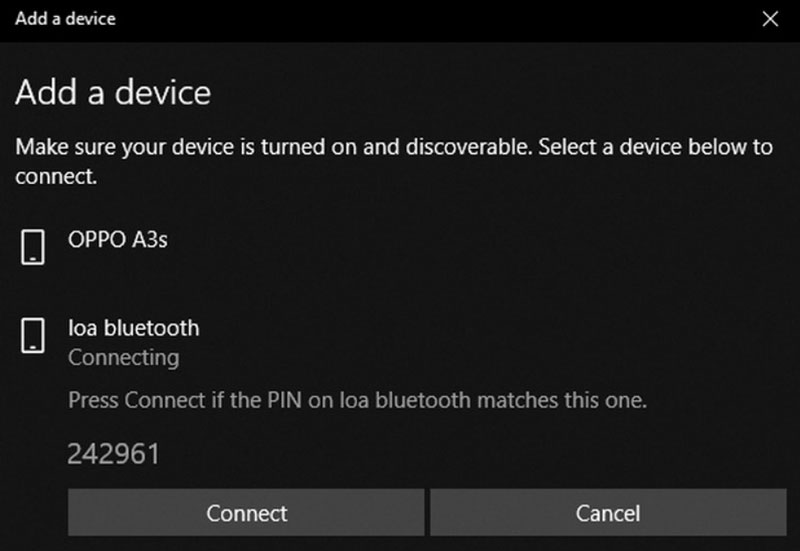
Kết nối bluetooth với pc
Cách kết nối bluetooth laptop với loa bluetooth trên hệ điều hành MACOS
Bước 1: Bật Bluetooth trên loa và đặt thiết bị của bạn ở phạm vi có thể kết nối được.
Bước 2: Chọn vào biểu tượng System Preferences trên thanh Dock.

Ket noi loa bluetooth voi laptop
Bước 3: Chọn vào biểu tượng Bluetooth.
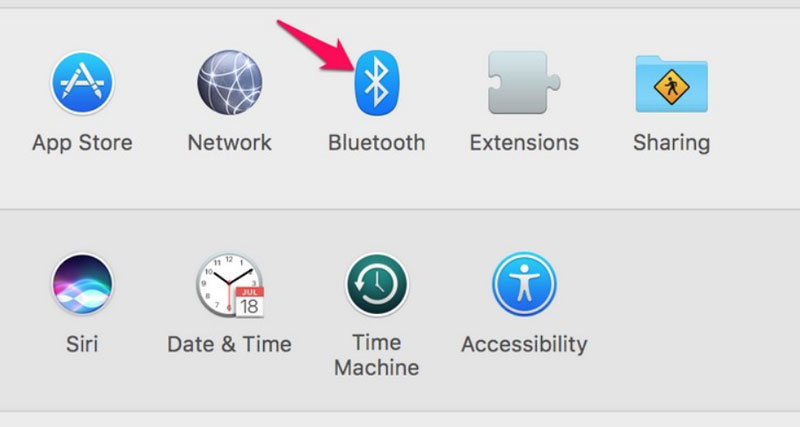
Loa bluetooth cho laptop
Bước 4: Chọn chế độ “Turn Bluetooth on” để bật kết nối Bluetooth.
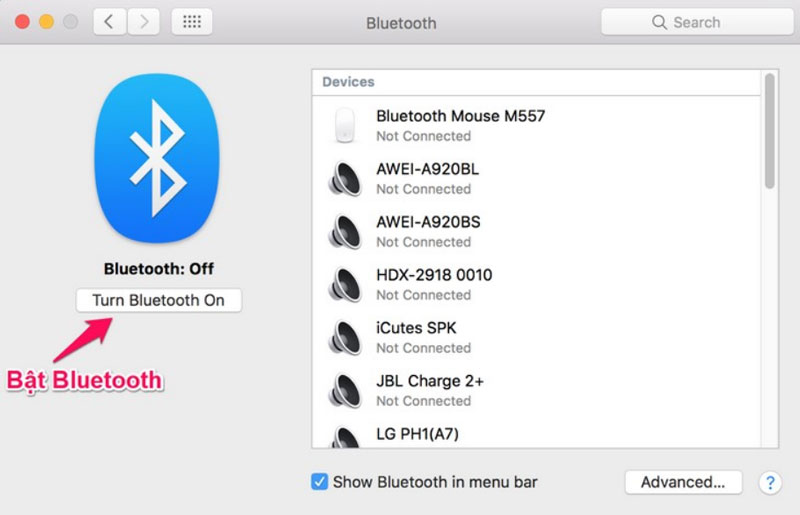
Cách kết nối loa với laptop
Bước 5: Chọn tên thiết bị loa sau đó chọn “Connect” để tiến hành kết nối.
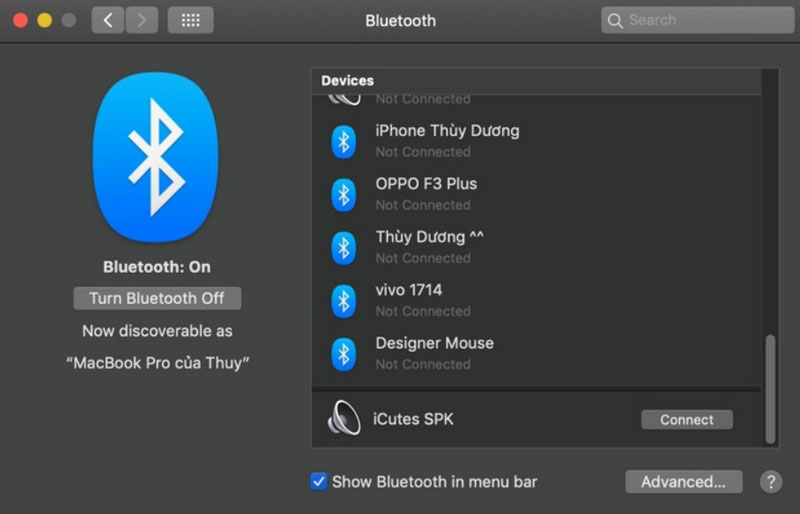
Hướng dẫn kết nối bluetooth laptop với loa
Một số lưu ý
Loa và máy tính, laptop sẽ tự động kết nối vào những lần sau khi bật bluetooth với khoảng cách phù hợp
Loa bluetooh có hỗ trợ Jack 3.5mm giúp kết nối ổn định
Đối với laptop chưa trang bị bluetooth 5 thì bạn chỉ kết nối được với 1 loa tại thời điểm đó
Như vậy, cách kết nối laptop với loa bluetoothnhư thế nào, làm sao để kết nối loa bluetooth với laptop với các hệ điều hành khác nhau đã được htbkcomputer giới thiệu trong bài viết. Giúp các bạn có thể kết nối nhanh chóng để tận hưởng giờ phút giải trí một cách trọn vẹn và tuyệt vời hơn.